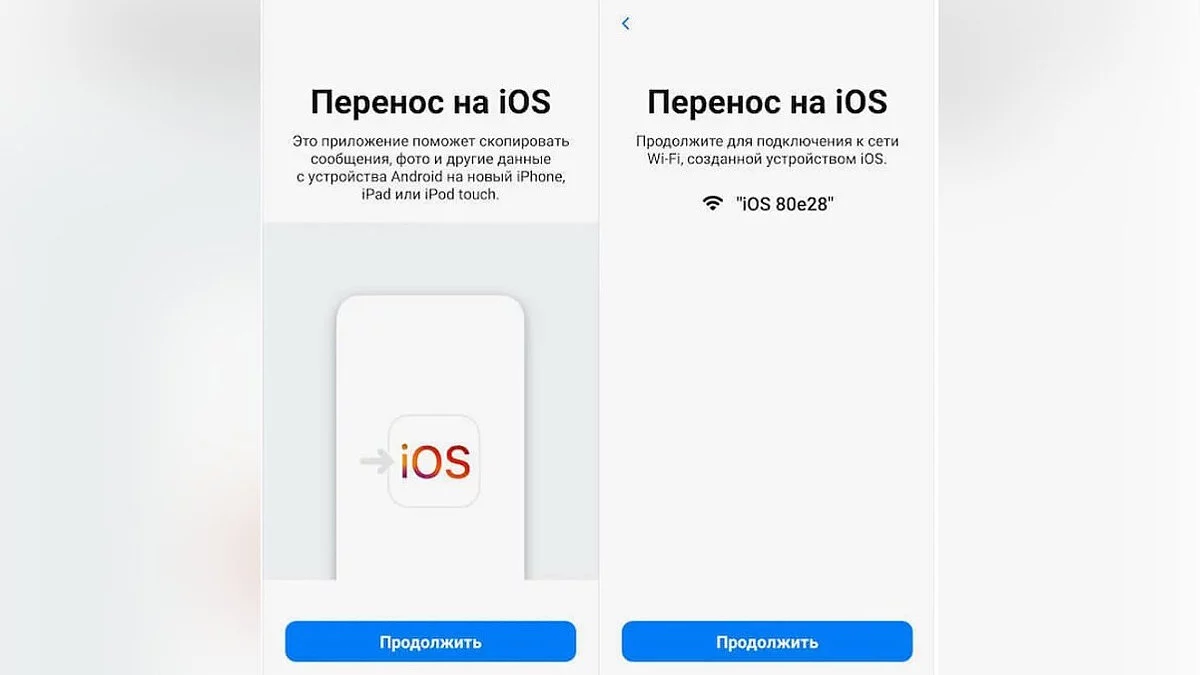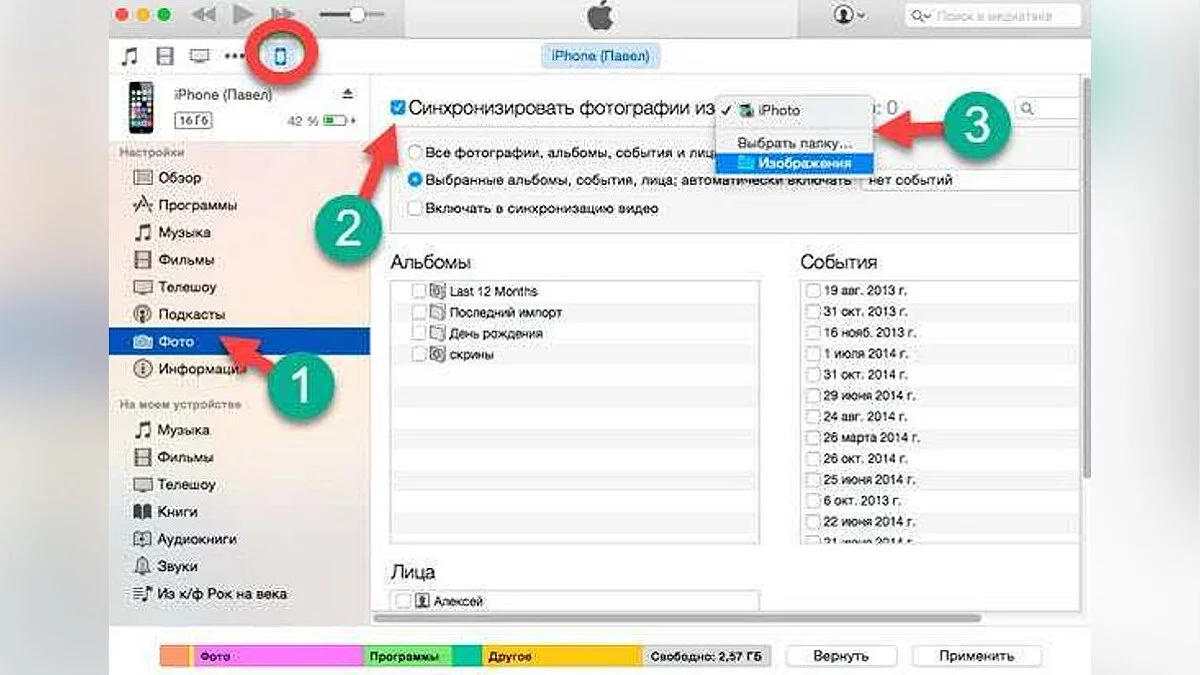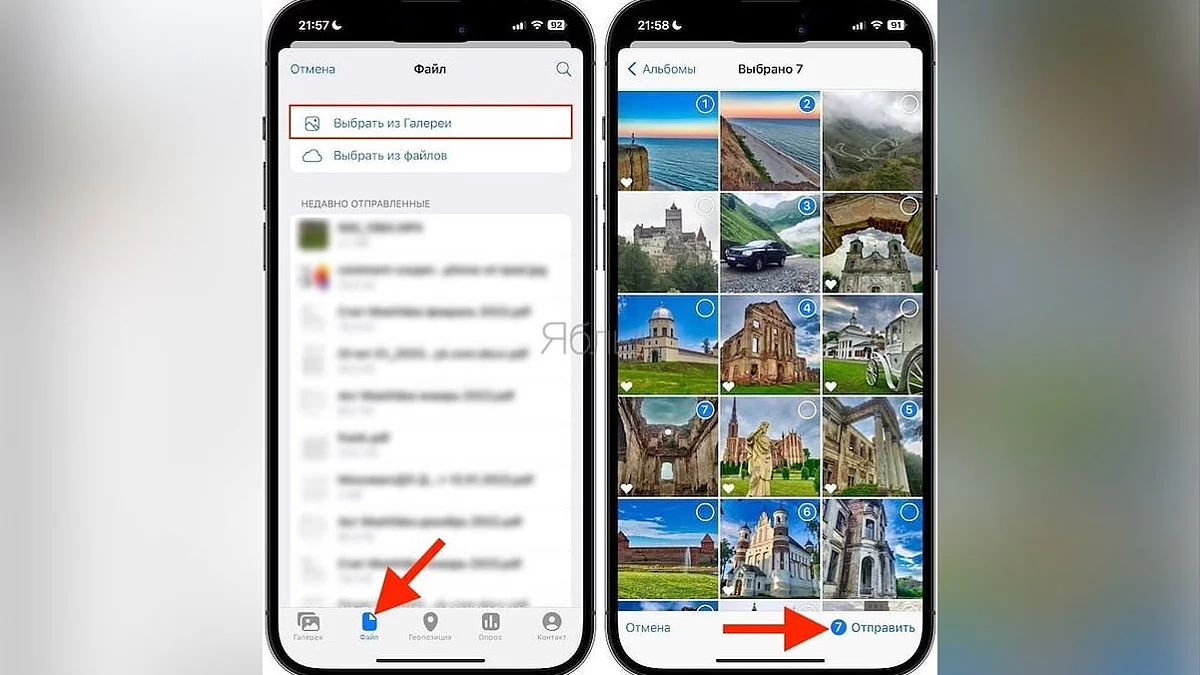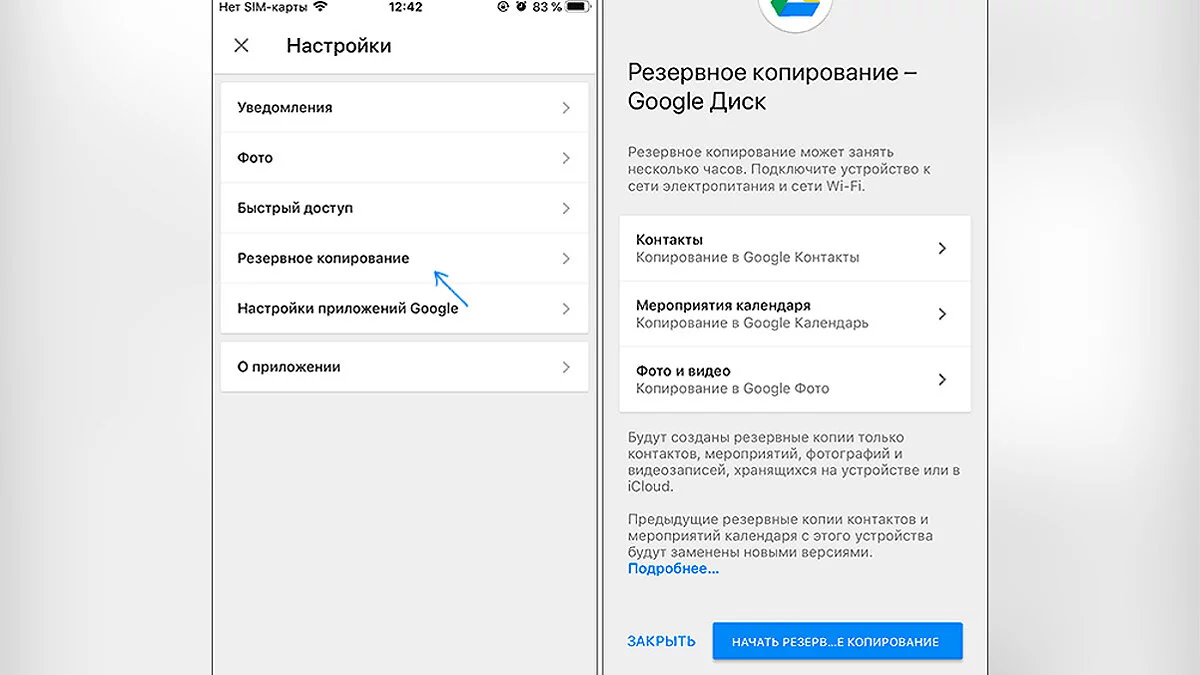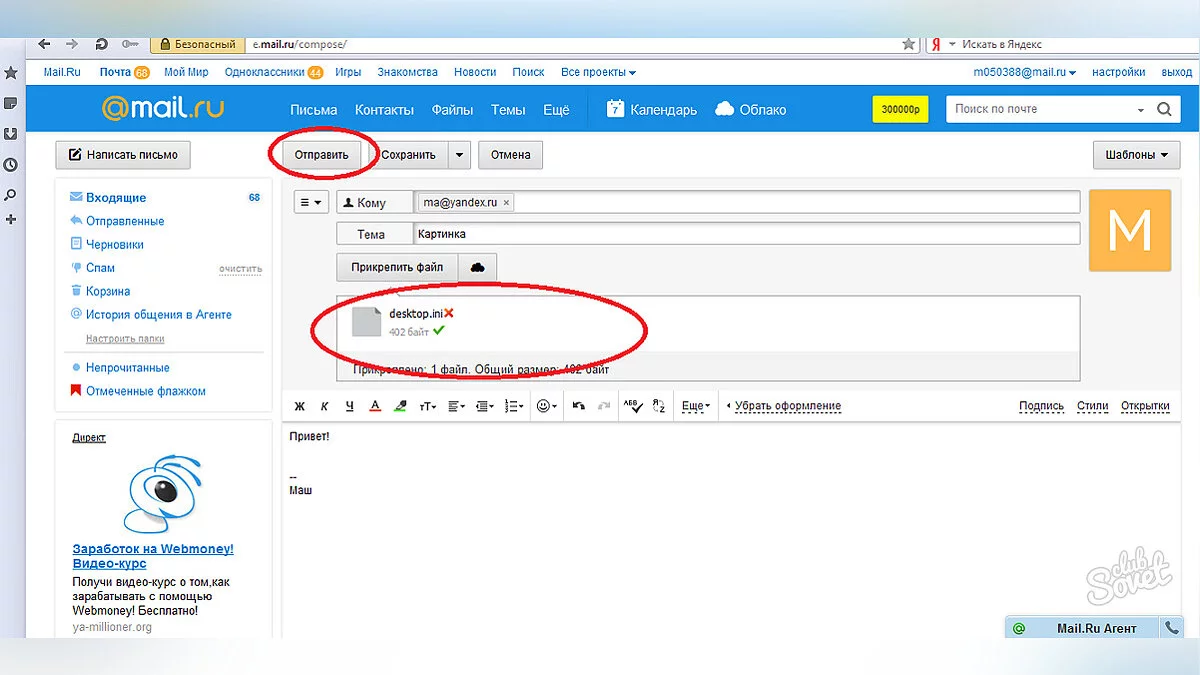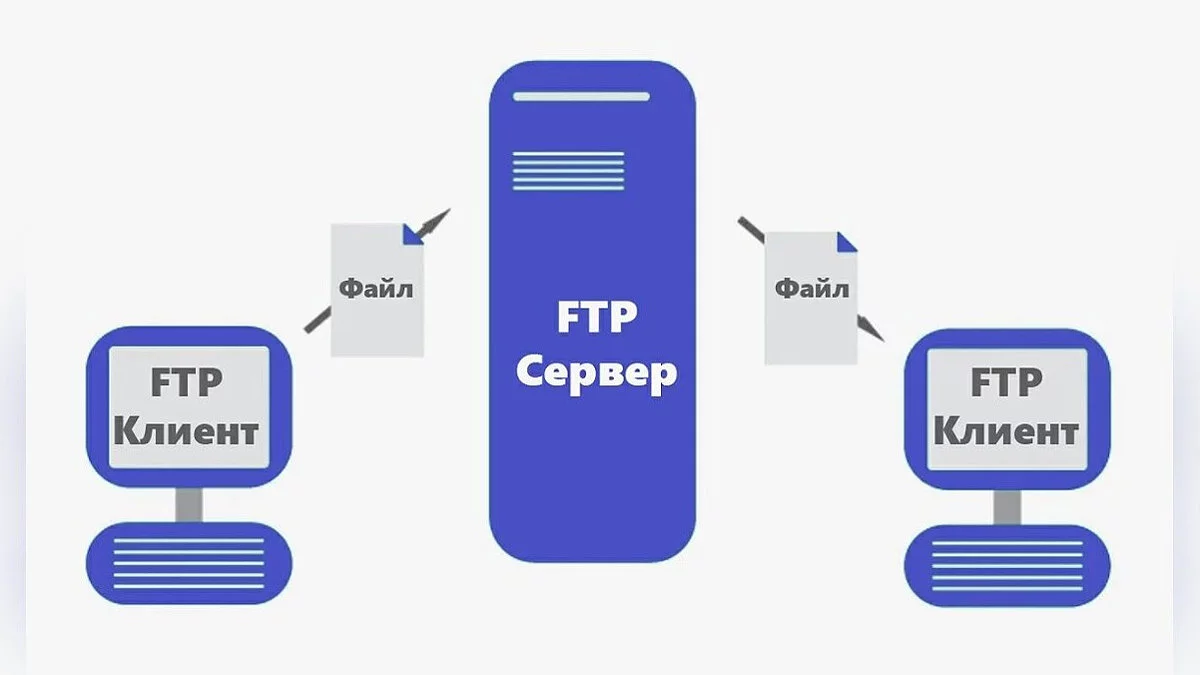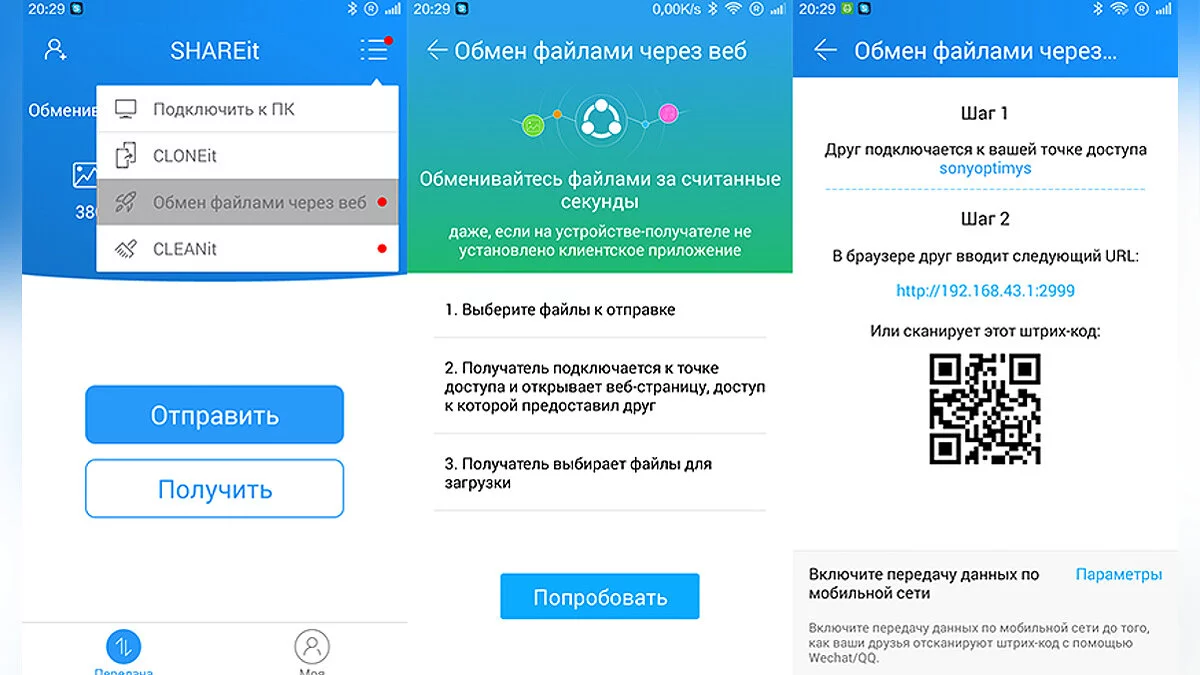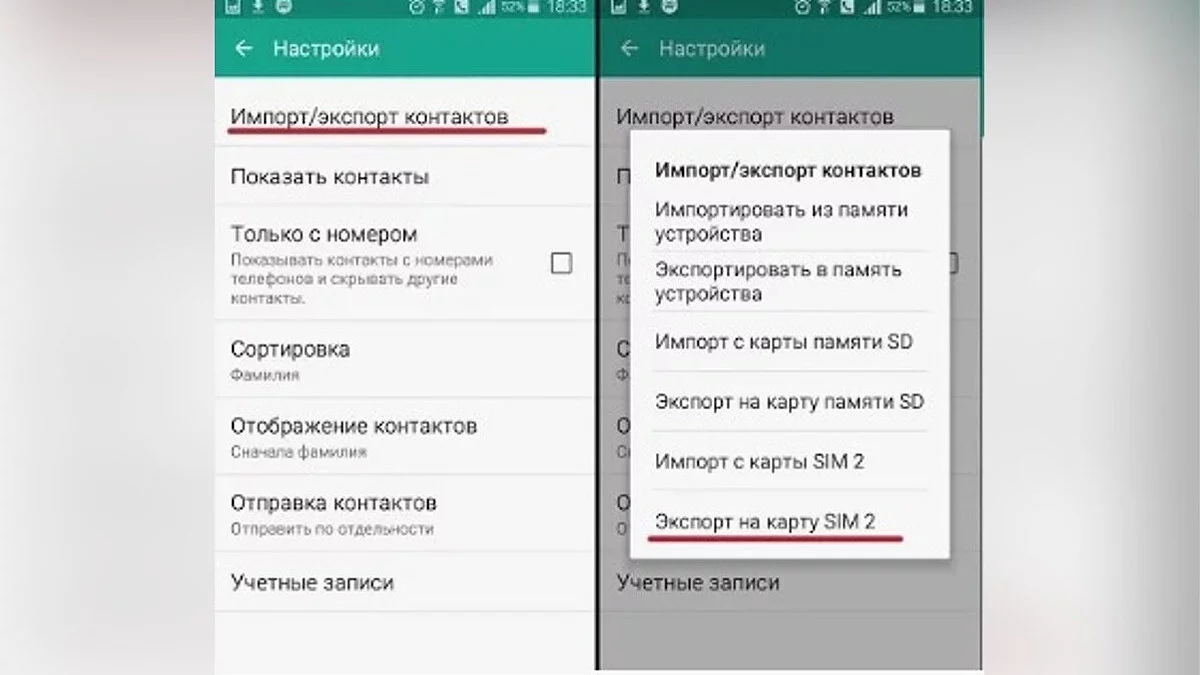Wie man Dateien von Android auf iPhone überträgt

As of 2024, Android und iPhone nehmen fast das gesamte Segment des modernen Mobiltelefonmarktes ein. Benutzer wechseln ziemlich oft von einem Betriebssystem zum anderen, und das erste, was sie konfrontiert, ist das Problem der Datenübertragung von einem Smartphone zum anderen. Der Leitfaden behandelt die aktuellsten und beliebtesten Methoden zur Übertragung von Dateien von Android auf iPhone.
Vorbereitung des Mobilgeräts
Stellen Sie sicher, dass beide Geräte auf mindestens 50 % aufgeladen sind und mit einer stabilen Internetverbindung verbunden sind, idealerweise über Wi-Fi.
Verwendung der integrierten Move to iOS-Funktion
Während der Ersteinrichtung des iPhones wird das Gerät automatisch Move to iOS anbieten, sodass die App auch auf Android aus dem Google Play heruntergeladen werden muss.
Das Verfahren ist wie folgt:
- Schalten Sie das iPhone ein.
- Wählen Sie Daten von Android übertragen auf dem Bildschirm.
- Öffnen Sie die installierte Move to iOS-App auf Android und geben Sie den Code ein, der auf dem iPhone-Bildschirm angezeigt wird.
- Wählen Sie die zu übertragenden Dateien aus.
- Nur Anwendungen, die sowohl im Google Play als auch im App Store verfügbar sind, werden auf dem iPhone installiert.
- Warten Sie auf eine Nachricht auf beiden Geräten, die anzeigt, dass alle Dateien erfolgreich übertragen wurden.
Wichtiger Hinweis: Sie können das Programm nur während der Ersteinrichtung des iPhones verwenden. Wenn das Gerät zuvor aktiviert wurde, müssen Sie es auf die Werkseinstellungen zurücksetzen. Dies geschieht wie folgt: Einstellungen — Allgemein — iPhone übertragen oder zurücksetzen — Alle Inhalte und Einstellungen löschen. Alle vorhandenen Daten auf dem iPhone werden gelöscht.
Dateien über PC übertragen
Um Daten von Android auf iPhone über einen PC zu übertragen, müssen Sie das von Apple entwickelte iTunes-Programm installieren.
Auf einem MacOS-PC ist das Programm vorinstalliert, für Windows müssen Sie es herunterladen.
Die Übertragung erfolgt wie folgt:
- Schließen Sie das Android-Gerät mit einem USB-Kabel an den PC an. Suchen Sie im Datei-Explorer in der linken Spalte Ihr Gerät, klicken Sie darauf und öffnen Sie dessen Inhalte. Finden Sie die benötigten Dateien und kopieren Sie sie in einen Ordner auf dem Computer.
- Trennen Sie das Android vom PC und schließen Sie das iPhone an. Starten Sie iTunes auf dem Computer und klicken Sie auf das Telefonsymbol oben. Öffnen Sie den notwendigen Tab auf der linken Seite (Musik, Bücher, Filme usw.) und ziehen Sie einfach die entsprechenden Dateien in jeden Abschnitt.
Dateien über Messenger übertragen
Dies ist eine recht einfache Möglichkeit, Daten zwischen Geräten zu übertragen, da Sie jeden Messenger verwenden können, zum Beispiel Telegram. Aber denken Sie daran, dass das Sendelimit in dieser App 2 GB beträgt, und für Premium-Abonnenten sind es 4 GB.
- Gehen Sie zum Ordner mit Dateien oder zur Galerie mit Fotos und Videos auf Android.
- Wählen Sie eine oder mehrere notwendige Dateien aus.
- Klicken Sie auf Teilen und wählen Sie Telegram.
- Wählen Sie in der Kontaktliste die gewünschte Person aus.
In Telegram gibt es einen Ordner für Gespeicherte Nachrichten, um Nachrichten an sich selbst zu senden, ohne Ihren Kontakt hinzuzufügen. Sie können die App sowohl auf Android als auch auf iPhone installieren, um Dateien an sich selbst zu senden.
Dateien über Cloud-Dienste übertragen
Jeder Cloud-Dienst ist geeignet, und es gibt viele auf dem App-Markt: Google Drive, Dropbox usw. Viele von ihnen bieten eine anständige Menge an kostenlosem Speicherplatz von bis zu 10 GB ohne zusätzliche Abonnements.
Ein Android-Backup erstellen
Eine ähnliche Methode wie die vorherige, aber unter Verwendung von Google Drive.
- Laden Sie Google Drive auf Android herunter, öffnen Sie die App und melden Sie sich bei Ihrem Konto an.
- Öffnen Sie das Google Drive-Menü, gehen Sie zu Einstellungen und finden Sie die Option Backup und Zurücksetzen.
- Wählen Sie alle notwendigen Dateien zum Hochladen aus und klicken Sie dann auf die Schaltfläche Backup starten.
- Laden Sie Google Drive auf iPhone herunter und melden Sie sich mit demselben Konto an, das Sie zum Sichern von Datendateien auf Android verwendet haben. Nach der Einrichtung synchronisiert Google Drive das Konto, und alle Dateien sind auf dem iPhone verfügbar.
Dateien über E-Mail übertragen
Um Daten zwischen Android- und iPhone-Geräten auszutauschen, können Sie E-Mail verwenden. Es sollte jedoch beachtet werden, dass jeder E-Mail-Client Einschränkungen hinsichtlich der Größe der gesendeten Datei hat, sodass diese Option geeignet ist, wenn eine kleine Menge an Daten gesendet wird.
Dateien über FTP-Server übertragen
Einen FTP-Server zu erstellen, ist eine weitere Möglichkeit, Dateien zwischen Geräten zu übertragen. Es gibt mehrere Programme, die zum Bereitstellen eines FTP-Servers verfügbar sind, wie Power FTP, FTP Café, ShareMe und andere.
Mit Hilfe von Drittanbieter-Software können Sie Dateien zwischen Android und iPhone übertragen, wobei die einzige Einschränkung darin besteht, dass Sie mit demselben lokalen Netzwerk verbunden sein müssen.
Dateien mit Drittanbieter-Software übertragen
Um Daten zwischen mobilen Geräten zu übertragen, müssen Sie Drittanbieter-Software installieren. Programme wie ShareIt, Copy My Data, Xender und viele andere sind geeignet; die Auswahl ist sehr groß.
Der Kern all dieser Anwendungen ist im Wesentlichen derselbe:
- Installieren Sie die notwendige Anwendung auf beiden Geräten und starten Sie sie.
- Verbinden Sie sowohl Android als auch iPhone mit demselben Wi-Fi-Netzwerk.
- Erstellen Sie eine neue Verbindung zwischen den Geräten.
- Wählen Sie die notwendigen Dateien zur Übertragung aus und starten Sie das Senden.
Kontakte über SIM-Karte übertragen
Dies ist immer noch eine relevante und effektive Methode, um Kontakte von einem alten Gerät auf ein neues zu übertragen.
Zuerst führen Sie auf Android die folgenden Aktionen aus:
- Im Hauptmenü finden Sie den Bereich Kontakte.
- Öffnen Sie Importieren/Exportieren, dann — Mehr.
- In der angezeigten Liste finden Sie Export auf SIM-Karte.
- Wählen Sie die Quelle — Telefon, dann — SIM-Karte.
- Klicken Sie auf Fertig.
Wenn Sie die SIM-Karte in das iPhone einlegen, gehen Sie zu Einstellungen und klicken Sie auf SIM-Kontakte importieren.
***
Es ist wichtig zu beachten, dass Android und iOS unterschiedliche Betriebssysteme sind und die Übertragung von Dateien von einem alten Gerät nicht immer reibungslos verläuft; einige Daten werden möglicherweise nicht importiert, und Sie müssen möglicherweise mehrere der oben genannten Optionen kombinieren.
- Wie wählt man einen Gamepad für den PC aus?
- Wie wählt man ein PC-Gehäuse aus?
- Wie wählt man einen Laptop aus?